如何輕鬆製作和編輯多個 Snapchat 視頻[2022]
現在,使用 Snapchat 可以輕鬆錄製和分享視頻。 最長限制為 10 秒,這些視頻的持續時間很短。 是否發布 Snapchat視頻 對於故事,與朋友或在 Snapchat 群組中分享,Snapchat 一直很受歡迎,直到眾多競爭對手開始撕毀它的功能。
但是,Snapchat 憑藉其多快照功能強勢回歸,這是 Snapchat 視頻共享功能的新增功能。 什麼是多重快照? Snapchat,現在允許用戶製作超過 10 秒的快照視頻,這被稱為多快照。
在此功能中,您可以錄製長達 1 分鐘的鏡頭,分為 6 個快照。 你知道如何在 Snapchat 上製作視頻嗎? 在這裡,您將學習如何製作和編輯 多個 Snapchat 視頻 即使不按住按鈕。
- 第 1 部分:如何輕鬆製作 Snapchat 多視頻
- 第 2 部分:關於多 Snapchat 視頻的注意事項
- 第 3 部分:如何在 iPhone 上不按住按鈕製作多視頻
- 第 4 部分:如何使用內置功能編輯視頻
第 1 部分:如何輕鬆製作 Snapchat 多視頻
如果您想在幾分鐘內快速製作多視頻,您只需點擊相機應用程序屏幕上的大圓形按鈕並按住它即可。
即使在時間結束後也不要離開按鈕。 當您按住按鈕時,下一個快照會自動開始錄製。
當您認為它已完成時,您可以在屏幕底部看到出現的快照。
您要保留的必須保存,其餘的可以拖動以刪除。
最後,您可以像使用任何常用快照一樣同時編輯快照並添加效果。
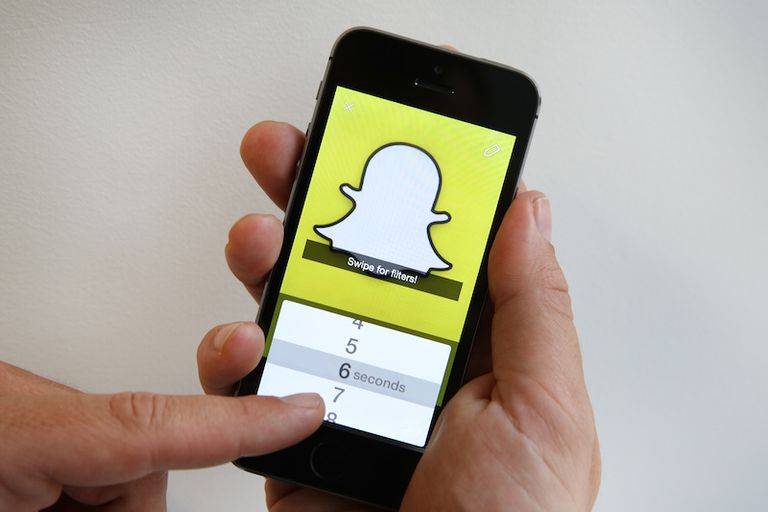
第 2 部分:關於多 Snapchat 視頻的注意事項
- 在“記憶”選項卡中,您可以在“快照”圖標和“全部”選項卡下找到多個快照
- 添加多張快照並將其保存到“相機膠卷”文件夾時,它將被保存為無縫的單個視頻。 您不能分割視頻或將其分成幾部分。
- 無法從多重快照中提取一個特定快照
- 您是否期待向“我的故事”發送多張快照但面臨困難? 在這種情況下,您始終可以在“我的故事”屏幕中找到它並逐個發送每個快照。
- 在多拍中,不能包含 3D 貼紙,目前也不能反轉或循環。
第 3 部分:如何在 iPhone 上不按住按鈕製作多視頻
不斷按住按鈕來錄製多張快照可能會很煩人,因為它會讓你的手指一直按住。 但是,iPhone 用戶即使不按住按鈕也可以錄製多個視頻。 你知道怎麼做嗎? 讓我們學習訣竅。
- 首先,轉到設置並從下拉菜單中選擇常規。 點擊輔助功能,然後單擊輔助觸摸。 當您無法觸摸屏幕時,輔助觸摸選項有助於訪問 iPhone。
- 從 of 模式打開 Assistive Touch On,然後在自定義手勢下創建新手勢。 使用此模式,您可以記錄手勢。 您可以從菜單欄中的收藏夾中激活它。 然後,用一根手指按住 iPhone 屏幕的中心以允許錄製您的 Touch。 您可以在底部看到一個藍色條,一旦填充,則表示您的觸摸已被記錄。 現在,保存手勢並打開 Snapchat。 您可以在屏幕上找到一個灰點,點按它。 現在,點擊自定義和保存的手勢。
- 單擊保存的手勢後,您可以在屏幕上看到另一個灰點。 將灰點拖到 Snapchat 的錄製按鈕上並鬆開。 必須注意的一件事是,您只能在 iPhone 中錄製 8 秒的視頻,而不是通常的 10 秒,因為手勢只能設置 8 秒。
您的雙手可以自由移動,同時,Snapchat 視頻正在錄製。
第 4 部分:如何使用內置功能編輯視頻
無論是試用還是工作,編輯快照和視頻總是很有趣。 錄製快照視頻後,您可以通過向右或向左滑動來編輯它以添加特殊效果。
- 必須啟用過濾器才能訪問特殊效果。 所以打開它。 兔子會加速你的 Snapchat 視頻,而蝸牛會減慢它的速度。
- 如果您希望以反向模式播放視頻,請使用 3 個向後箭頭。可以使用某些過濾器調整 Snapchat 視頻的亮度。 您的時間、位置和速度也可以通過添加一些過濾器的效果來改變。
- 有一個神奇的橡皮擦工具可以幫助你從快照中擦除任何物體,比如樹或你的前女友。 您也可以使用著色刷選擇顏色,然後用刷子觸摸要著色的對象。 此功能適用於 Android 和 iOS 用戶。
結論
如果您想獲得有趣和更好的視頻效果,您可以使用 FilmoraTool 在桌面上編輯視頻,然後從相機膠卷上傳 Snapchat 視頻。 FilmoraTool 是具有一系列功能的最佳應用程序之一。 您可以添加圖形疊加和過濾器、顏色調整、去噪、4k 視頻分辨率、平移縮放和更多功能,使您的 Snapchat 視頻更具吸引力和令人驚嘆。 本文為您提供了有關如何在 Snapchat 上製作視頻的詳細信息,即使不按下按鈕也是如此。 享受 Snapchat 視頻的多快照功能,並按照上述步驟使用。
最新文章